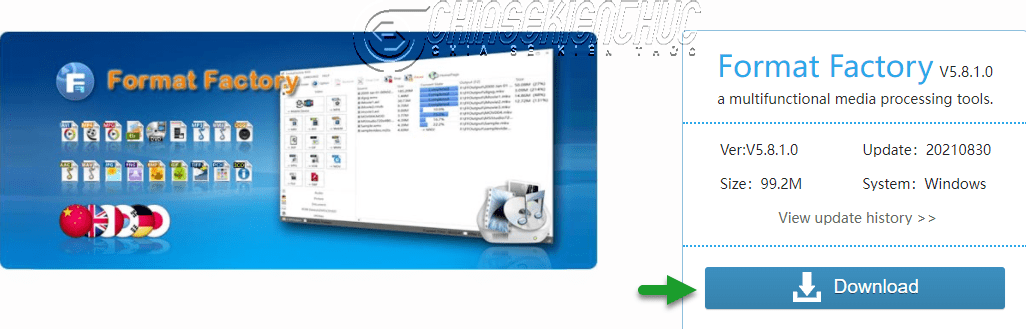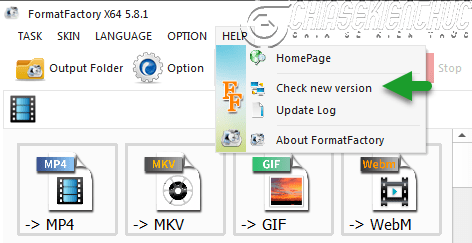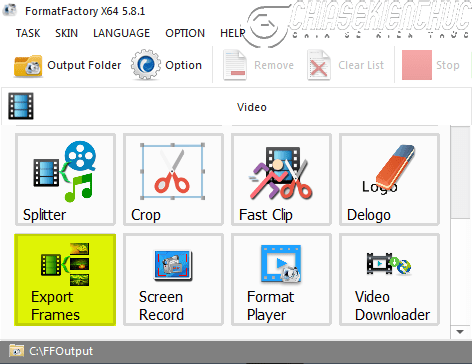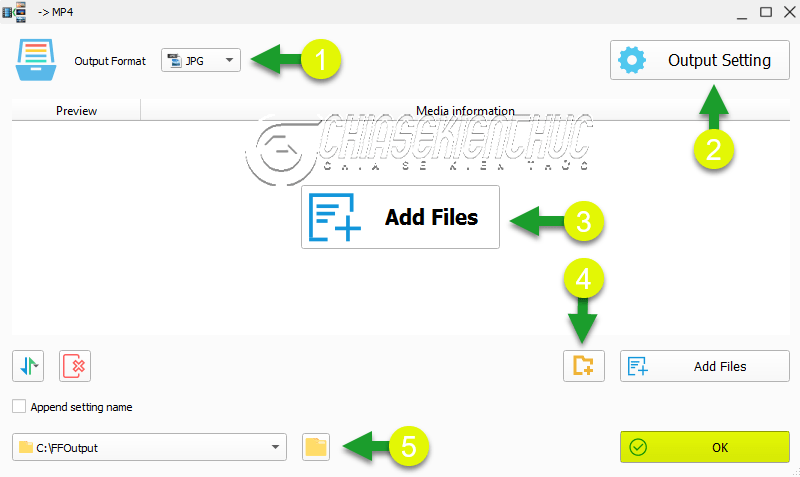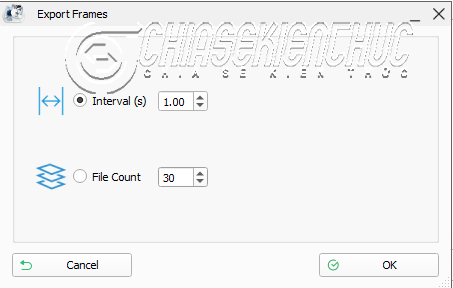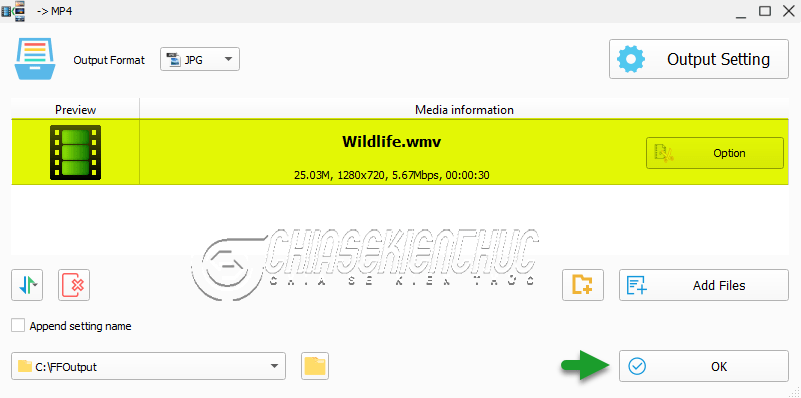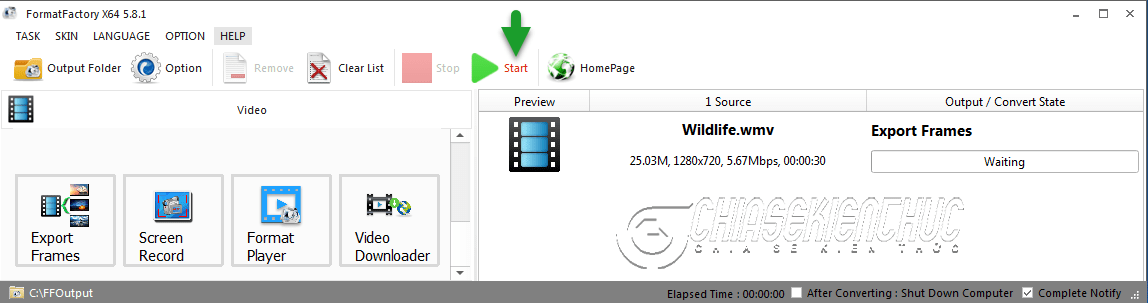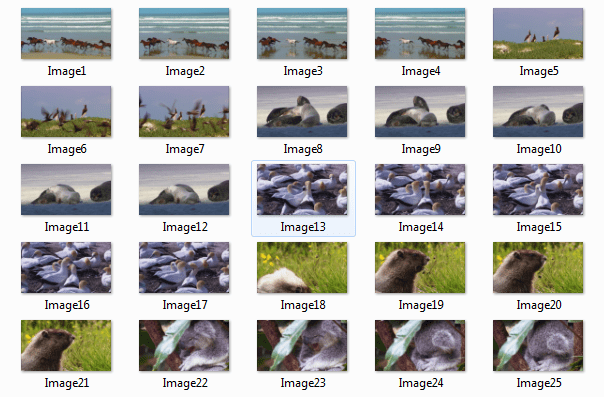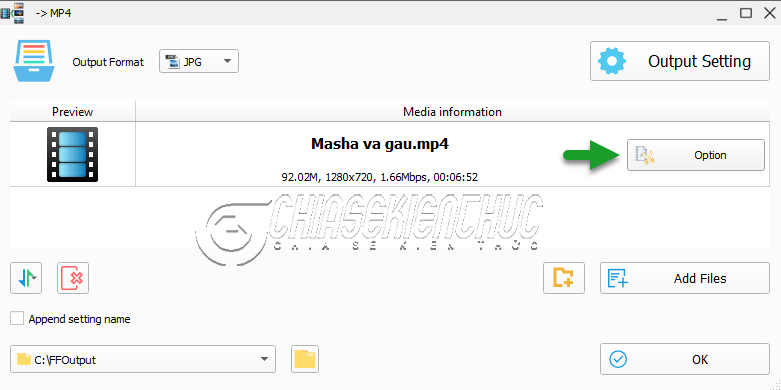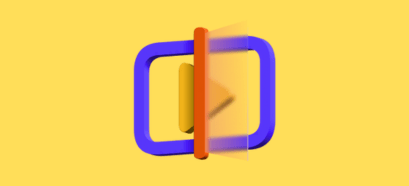Xin chào tất cả các bạn, phần mềm Format Factory là một trong những phần mềm chuyển đổi định dạng video, audio miễn phí được sử dụng nhiều nhất hiện nay.
Không phải là vì nó miễn phí mà được nhiều người lựa chọn, đó chỉ là một trong những lý do khiến nó phổ biến mà thôi. Còn lý do chính là vì phần mềm này rất đa năng, chứa nhiều công cụ và tính năng hữu ích.
Dưới đây là một số tính năng tiêu biểu:
- Chuyển đổi định dạng Video, hình ảnh, âm thanh, văn bản…
- Ghép âm thanh vào Video
- Tách âm thanh ra khỏi Video
- Crop Video
- Xóa lô-gô trong Video
- Quay video màn hình máy tính…
Đặc biệt, kể từ phiên bản 5.8.10 thì phần mềm này đã cung cấp tính năng Export Frames
Tính năng này cho phép chúng ta chuyển đổi định dạng Video thành hình ảnh một cách dễ dàng, thuận tiện, nhanh chóng và đặc biệt không bị giới hạn dung lượng của Video.
Mặc dù trên blog thì Admin và các bạn cộng tác viên đã chia sẻ khá nhiều cách giúp bạn tách lấy hình ảnh từ video rồi, tuy nhiên mình vẫn muốn chia sẻ với các bạn thêm một cách làm nữa, vì nếu như bạn đang có sẵn phần mềm Format Factory thì đỡ mất công cài đặt phần mềm khác.
Mục Lục Nội Dung
#1. Các bước trích xuất hình ảnh từ video với Format Factory
+ Bước 1: Nháy đúp chuột vào biểu tượng ngoài màn hình Desktop để khởi động phần mềm.
NOTE: Nếu máy tính của bạn chưa cài đặt phần mềm thì bạn có thể truy cập vào trang chủ của phần mềm theo địa chỉ http://www.pcfreetime.com để tải về bộ cài chính thống trước đã.
Còn nếu như máy tính của bạn đã cài đặt rồi thì bạn cần phải update lên phiên bản 5.8.10 hoặc cao hơn trước. Bạn chọn vào HELP => chọn Check new version để cập nhật phiên bản mới nhất.
Chú ý: Phiên bản 5.8.10 hoặc cao hơn chỉ hỗ trợ cho hệ điều hành Windows x64 thôi nhé các bạn.
+ Bước 2: Bạn chọn Video => chọn Export Frames.
+ Bước 3: Hộp thoại MP4 xuất hiện với giao diện như hình bên dưới.
Hộp thoại này cung cấp cho chúng ta khá nhiều tùy chọn, ví dụ như.
- Output Format định dạng ảnh đầu ra, các định dạng được hỗ trợ là JPG, BMP, PNG..
- Output Setting tùy chỉnh cách mà phần mềm sẽ tạo ra hình ảnh, hiện có hai tùy chọn là
IntervalvàFile Count- Interval tương ứng mỗi
ngiây sẽ tạo ra một ảnh. - File Count chia Video thành n phần và xuất
nảnh tương ứng.
- Interval tương ứng mỗi
- Add Files thêm video cần chuyển đổi, có thể thêm nhiều video cùng một lúc.
- Add Folder thêm tất cả các video có trong thư mục.
- Thư mục sẽ chứa ảnh sau khi chuyển đổi.
Chọn Add Files => chọn video cần chuyển đổi => tùy chỉnh các tùy chọn theo yêu cầu cụ thể => chọn OK
+ Bước 4: Sau đó bạn chọn vào Start, quá trình chuyển đổi chính thức bắt đầu. Quá trình này nhanh hay chậm phụ thuộc chủ yếu vào cấu hình máy tính và độ dài video của bạn.
+ Bước 5: Phần mềm sẽ thông báo khi quá trình chuyển đổi kết thúc, lúc bấy giờ bạn hãy chọn vào Output Folder để xem thành quả. Ảnh xuất ra sẽ nằm trong thư mục cùng tên với tệp tin Video.
#2. Tùy chọn Option
Tùy chọn Option trong hộp thoại MP4 cung cấp cho chúng ta một số công cụ để tùy chỉnh, cũng như biên tập Video như:
- Tốc độ
- Âm lượng
- Cắt
- Precision
- Fade in, Fade Out
- Crop
- Xóa lô-gô
Nhiêu đây mình nghĩ là cũng đã đáp ứng được nhu cầu chỉnh sửa video cơ bản rồi. Trường hợp bạn muốn chỉnh sửa chi tiết hơn, chuyên nghiệp hơn thì bạn nên sử dụng phần mềm Camtasia
#3. Lời kết
Hiện tại có rất nhiều dịch vụ trực tuyến cho phép chúng ta trích xuất hình ảnh từ video như https://www.online-convert.com/, https://convertio.co/, https://anyconv.com/, … nhưng đều giới hạn dung lượng video tải lên, và dịch vụ trực tuyến nên cũng có nhiều mặt hạn chế hơn.
Thông thường các dịch vụ trực tuyến này sẽ giới hạn dung lượng tải lên là 100 MB, nếu muốn cao hơn thì bạn cần phải nâng cấp lên dịch vụ trả phí và mình tin là rất hiếm bạn chấp nhận điều này 🙂
Trong thời buổi dịch bệnh COVID – 19 khó khăn như hiện nay, tiết kiệm được đồng nào hay đồng ấy phải không ạ 😀
Vì vậy mà tính năng Export Frames của phần mềm Format Factory là một trong những ứng cử viên hàng đầu cho viện chuyển đổi video thành hình ảnh. Xin chào tạm biệt và hẹn gặp lại các bạn trong những bài viết tiếp theo !
CTV: Nhựt Nguyễn – Blogchiasekienthuc.com
 Blog Chia Sẻ Kiến Thức Máy tính – Công nghệ & Cuộc sống
Blog Chia Sẻ Kiến Thức Máy tính – Công nghệ & Cuộc sống